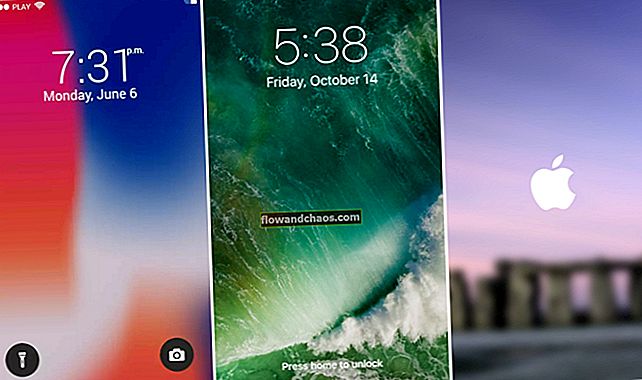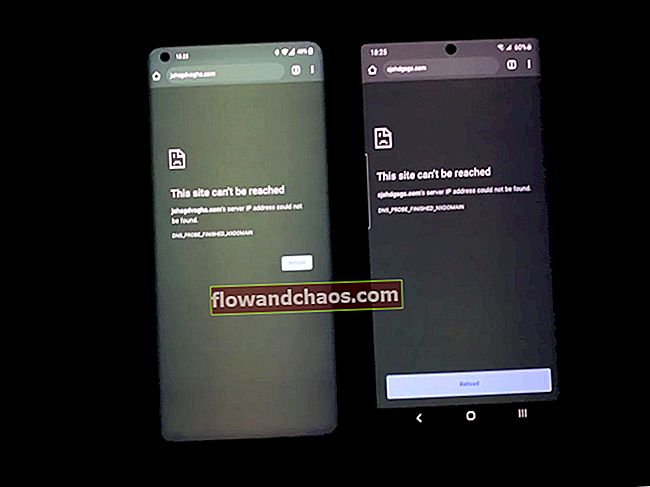Galaxy S7 je vrhunski telefon, predstavljen letos. Od najnovejše Samsungove vodilne smo pričakovali veliko pričakovanj, telefon pa je v celoti izpolnil naša upanja. Z izvrstno zasnovo in veliko močjo ni bilo razloga, da bi spodkopali delovanje telefona. Samsung je nedvomno uspel ustvariti neomajen ventilator za svoj vodilni telefon. Toda ena stvar, s katero se moramo še vedno spoprijeti, je nekaj težav, ki se pojavljajo na vsakem telefonu. Ena najpogostejših težav, ki smo jo slišali od uporabnikov, je izkrivljanje zvoka in vsi želijo vedeti, kako odpraviti izkrivljene težave z zvokom Samsung Galaxy S7.
Preden preidete na spodnje rešitve, ne pozabite, da se lahko težava pojavi, če je bila naprava v vodi. V tem primeru je možno, da je v zvočniku nekaj vode. Obrišite telefon in pustite, da se popolnoma posuši. Poglejmo nekaj najboljših načinov za rešitev te težave.
Preberite tudi: Kako popraviti, da gumbi za vklop in glasnost Samsung Galaxy S7 ne delujejo
Možni načini za odpravo izkrivljene težave z zvokom Samsung Galaxy S7
1. rešitev - znova zaženite telefon
Izklopite telefon in odstranite kartico SIM, ponovno vstavite kartico SIM in ponovno vklopite telefon. Včasih, če v sistemu pride do napak, običajno težavo odpravi preprost ponovni zagon. Po ponovnem zagonu telefona preverite, ali se težava ponovi.
2. rešitev - Očistite zvočnik
Velikokrat se zvok popači, če se v zvočniku zataknejo umazanija in umazanija, kar lahko brez ovir povzroči, da zvok potuje. Da bi se temu izognili, poskrbite, da je zvočnik ves čas čist. Po čiščenju preverite, ali zvok deluje dobro. Kot je bilo omenjeno spodaj, če je bila naprava v vodi, lahko pride do težave, če je v zvočniku še vedno nekaj vode.

ausdroid.net
3. rešitev - v telefonu izklopite Bluetooth
Opazili smo, da Bluetooth lahko povzroči težave z zvokom. Preverite, ali je temu tako, tako da izklopite Bluetooth telefona. Če telefon po izklopu Bluetooth deluje dobro, potem je v telefonu ali napravi, s katero se povezujete, težava z Bluetoothom. To lahko povzroči popačenje zvoka.
Če se vaš telefon poveže z drugimi napravami prek Bluetootha, ne da bi vplival na zvok, ima naprava, s katero se povežete, težavo, če pa težava ne izgine vsakič, ko uporabite Bluetooth telefona, se obrnite na svojega operaterja ali trgovino, v kateri ste kupili napravo in zahtevajte zamenjavo.
4. rešitev - preklopite UHQ Upscaler
Nekaj uporabnikov je težavo rešilo z vklopom / izklopom UHQ Upscaler, zato poskusite. Pojdite v Nastavitve> Zvok in vibracije> Kakovost in učinki zvoka in preklopite stikalo UHQ Upscaler.
5. rešitev - prilagodite zvok
Odlična stvar pri Samsung Galaxy S7 je dejstvo, da ima na voljo veliko možnosti, ki jih lahko prilagodite glede na svoje potrebe. Ena od takih možnosti je Prilagodi zvok, ki omogoča prilagajanje zvoka naprave. Priključite slušalke v napravo in pojdite v Nastavitve> Zvok in vibracije> Kakovost in učinki zvoka> Prilagodi zvok. Nato vklopite funkcijo tako, da premaknete stikalo poleg možnosti Prilagodi zvok in prilagodite zvok, ki bo kot nalašč za vas.

phandroid.com
6. rešitev: uporabite varni način
Včasih je za popačenje zvoka mogoče kriviti katero od nameščenih aplikacij. Če želite preveriti, ali katera od aplikacij povzroča težavo, uporabite varni način. Ko zaženete telefon v varnem načinu, boste uporabljali privzete aplikacije, ki ste jih dobili s telefonom. Če zvok telefona dobro deluje s privzetimi aplikacijami, je težava v eni od aplikacij, ki ste jo morda nedavno namestili. Če pa zvok še naprej ostane popačen, se lahko premaknete na naslednji korak. Za vstop v varni način sledite tem korakom:
- Izklopite svoj Samsung Galaxy S7
- Pritisnite in držite gumb za vklop, da ga vklopite, in še naprej držite gumb, dokler ne vidite logotipa Galaxy S7
- Takoj, ko se prikaže logotip, takoj pridržite gumb za zmanjšanje glasnosti in spustite gumb za vklop
- Pritisnite in držite gumb za zmanjšanje glasnosti, dokler se telefon popolnoma ne zažene
- Tako boste telefon postavili v varni način, v spodnjem levem kotu zaslona pa bodo napisane besede „Safe Mode“, da se prepričate, da ste pravilno upoštevali navodila
- Ko vidite ta zaslon, spustite gumb za zmanjšanje glasnosti

www.youtube.com
Če izkrivljanje zvoka ne ostane v varnem načinu, je težava z eno od neodvisnih aplikacij, ki jo morda uporabljate. Zaprite varni način tako, da z gumbom za vklop znova zaženete telefon kot običajno, nato pa eno za drugo onemogočite aplikacije drugih ponudnikov, da preverite, katera povzroča težavo. Ko enkrat veste, v čem je težava, morate samo odstraniti to aplikacijo.
7. rešitev: ponastavitev na tovarniške nastavitve
Če težave niste mogli prepoznati s pomočjo varnega načina, je zadnji korak tovarniška ponastavitev. Tako se bo telefon vrnil na privzete nastavitve, kot je prišel iz škatle. Ker ponastavitev na tovarniške nastavitve izbriše vse podatke iz telefona, je pomembno, da ustvarite varnostno kopijo podatkov, preden ponastavite telefon. Pomembno je tudi, da ima telefon približno 60% baterije, da lahko nadaljuje s postopkom ponastavitve, ne da bi se vmes izklopil. Če je baterije premalo, med ponastavitvijo imejte telefon priključen na polnilnik.
- Pojdite v Nastavitve
- Dotaknite se Varnostno kopiranje in obnovitev
- Izberite Ponastavitev na tovarniške podatke
- Dotaknite se možnosti Ponastavi napravo in izberite Izbriši vse
- Potrdite opozorila, ki se bodo pojavila na strani, in znova zaženite telefon, ko je ponastavitev končana
Če se izkrivljanje zvoka še vedno nadaljuje, obiščite trgovino, v kateri ste kupili pametni telefon, ali se obrnite na svojega operaterja.
Preberete lahko tudi: Pogosti problemi Samsung Galaxy S7 in njihove rešitve